การแจ้งเตือนอย่างต่อเนื่อง: 3 เคล็ดลับในการหลีกเลี่ยงสิ่งรบกวนและปรับปรุงสมาธิ 🔕💡
การแจ้งเตือนได้เปลี่ยนแปลงชีวิตประจำวันของเราอย่างมาก โดยมักจะสร้างสิ่งรบกวนที่ไม่จำเป็นในขณะทำงาน ขณะขับรถ หรือแม้กระทั่งเมื่อเราอยู่กับเพื่อน แต่ฉันไม่อยากพลาดการแจ้งเตือนที่สำคัญ ฉันจึงหาวิธีสมดุลโดยใช้โหมดห้ามรบกวน
การแจ้งเตือนอย่างต่อเนื่อง: สิ่งรบกวนที่ไม่จำเป็น
มีกี่ครั้งแล้วที่คุณหยุดกลางคันระหว่างสนทนา เพราะคิดว่าจะได้รับการแจ้งเตือนที่สำคัญ แต่กลับพบว่าเป็น Spotify ที่กำลังเตือนคุณเกี่ยวกับข้อเสนอโปรโมชัน หรือบางทีอาจเป็นเพื่อนที่เข้าสู่ระบบสัปดาห์ละครั้ง และส่งข้อความหาคุณอย่างต่อเนื่อง แล้วก็หายตัวไป
ไม่ว่าจะอยู่ในสถานการณ์ใด เสียงที่เกิดขึ้นอย่างต่อเนื่องก็จะกลายเป็นเรื่องน่ารำคาญได้อย่างรวดเร็ว ทำให้ยากต่อการมีสมาธิในขณะทำภารกิจต่างๆ แม้ฉันจะรู้ว่ามันอาจจะไม่สำคัญ แต่ฉันก็ยังรู้สึกว่ามันจำเป็น (แบบ OCD) ที่จะต้องตรวจสอบการแจ้งเตือนทันที

ฉันจึงต้องหาวิธีที่จะควบคุมมันอีกครั้งโดยไม่ต้องปิดการแจ้งเตือนทั้งหมด ฉันยังอยากดูสิ่งที่ฉันพลาดไปเมื่อฉันมีเวลาใช้โทรศัพท์ แต่ฉันไม่อยากถูกดึงดูดใจด้วยการแจ้งเตือนนั้นเอง
นั่นคือที่มาของการเล่น โหมดห้ามรบกวนฟีเจอร์นี้ช่วยให้คุณจำกัดการรบกวนจากการโทร การแจ้งเตือน และแม้แต่เสียงปลุกได้ ผมใช้ฟีเจอร์นี้เพื่อควบคุมการแจ้งเตือนทั่วไปเป็นหลัก นอกจากนี้ โหมดนี้ยังปรับแต่งได้หลากหลาย ผมจะแชร์การตั้งค่าของผมให้ฟังในภายหลัง 🔧
โหมดนี้มีความสมดุลที่สมบูรณ์แบบระหว่างการไม่รับการแจ้งเตือนใดๆ และการรับการแจ้งเตือนทั้งหมด เมื่อใช้ร่วมกับการตั้งค่าการแจ้งเตือนแต่ละแอป คุณสามารถปรับจำนวนการแจ้งเตือนที่จะรับและจากแอปที่ต้องการได้
จอภาพที่เปิดตลอดเวลาและสมาร์ทวอทช์ของฉันคือสิ่งทดแทน
แม้ว่าโทรศัพท์ของฉันจะอยู่ในโหมดห้ามรบกวนอยู่เสมอ แต่ฉันก็ยังสามารถควบคุมการแจ้งเตือนทั้งหมดได้อย่างใกล้ชิดด้วยสมาร์ทวอทช์และ จอแสดงผลแบบเปิดตลอดเวลา- ของฉัน สมาร์ทวอทช์สั่นเบาๆ และเปิดจอขึ้นเพื่อแสดงเนื้อหาการแจ้งเตือน
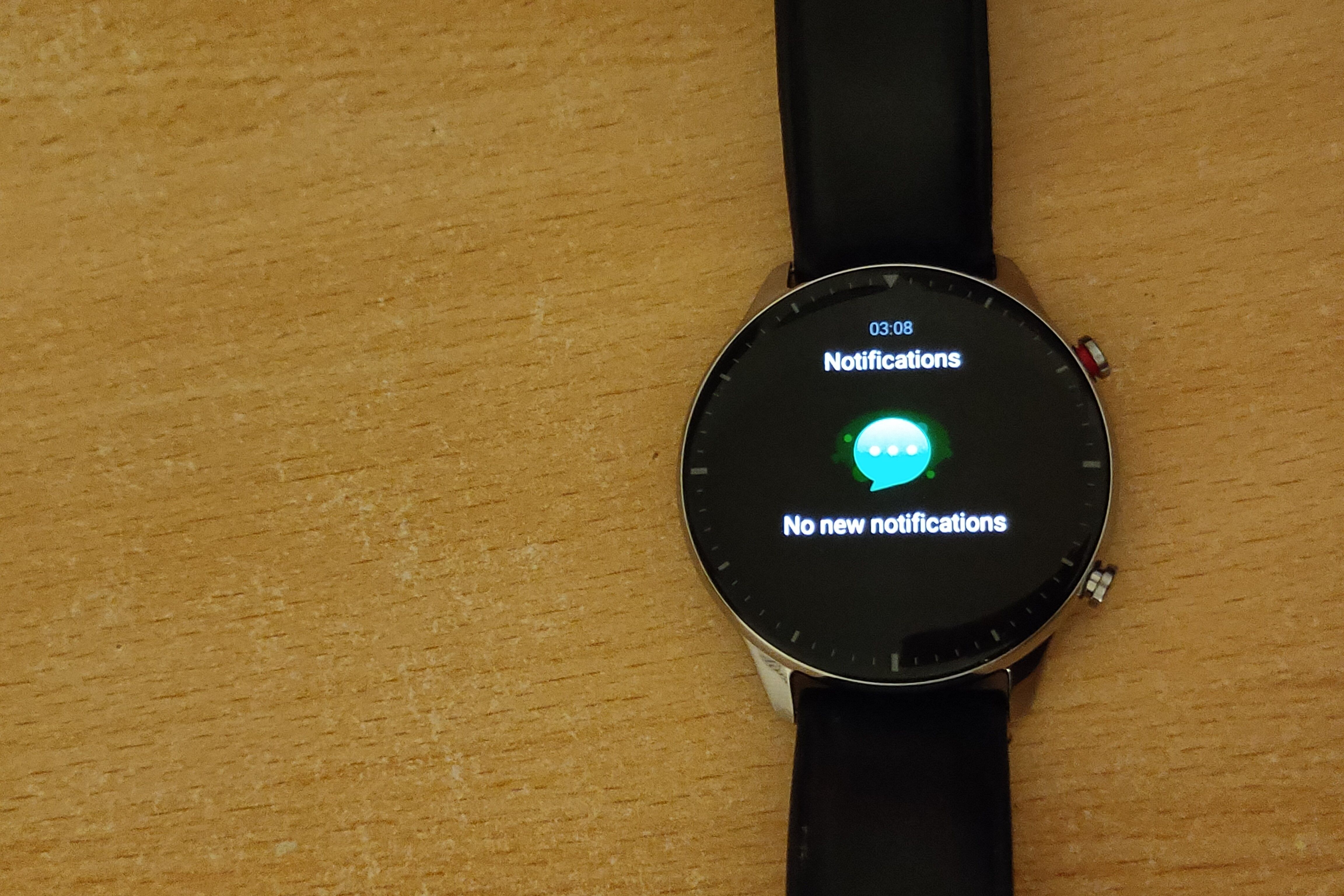
แม้ว่าฉันจะไม่ได้สวมสมาร์ทวอทช์ที่บ้าน แต่ฉันก็วางมันไว้บนโต๊ะเพื่อให้สามารถตรวจสอบการแจ้งเตือนต่างๆ ได้ในทันทีโดยไม่เสียสมาธิ ในทำนองเดียวกัน จอแสดงผลที่เปิดตลอดเวลาของสมาร์ทโฟนของฉันจะแสดงไอคอนของแอปที่เชื่อมโยงกับการแจ้งเตือน นอกจากนี้ ขอบหน้าจอยังสว่างขึ้นด้วย ซึ่งเพิ่มสัญลักษณ์ภาพอื่นๆ เข้าไปด้วย
ฉันปิดโหมดห้ามรบกวนเฉพาะตอนที่กำลังวางแผนระหว่างเดินทางและต้องการแน่ใจว่าจะไม่พลาดการแจ้งเตือนใดๆ ฉันเริ่มทำมันหลังจากที่พลาดข้อความจากเพื่อนๆ หลายครั้งขณะที่ล้างรถ โดยมีโทรศัพท์อยู่ในกระเป๋าและมีสมาร์ทวอทช์อยู่ในรถ
การแจ้งเตือนและการโทรยังคงได้รับสิทธิ์เต็มที่
การตั้งค่าโหมดห้ามรบกวนเริ่มต้นบนโทรศัพท์ Android ส่วนใหญ่ค่อนข้างเข้มงวดเกินไป ปิดเสียงส่วนใหญ่ การแจ้งเตือน และการสั่น ทำให้คุณพลาดสายสำคัญหรือการแจ้งเตือนที่สำคัญได้ง่าย ดังนั้นฉันจึงอนุญาตให้สัญญาณเตือนและการโทรทั้งหมดอยู่เหนือโหมดห้ามรบกวน โดยปกติแล้วฉันจะรับสายเฉพาะเมื่อมีเรื่องสำคัญเกิดขึ้น ดังนั้นฉันจึงไม่อยากพลาดสายใดๆ ไม่ว่าในสถานการณ์ใดๆ ก็ตาม ฉันแค่อยากจะกำจัดเสียง ping ที่ไม่มีที่สิ้นสุดจากแอปส่งข้อความ
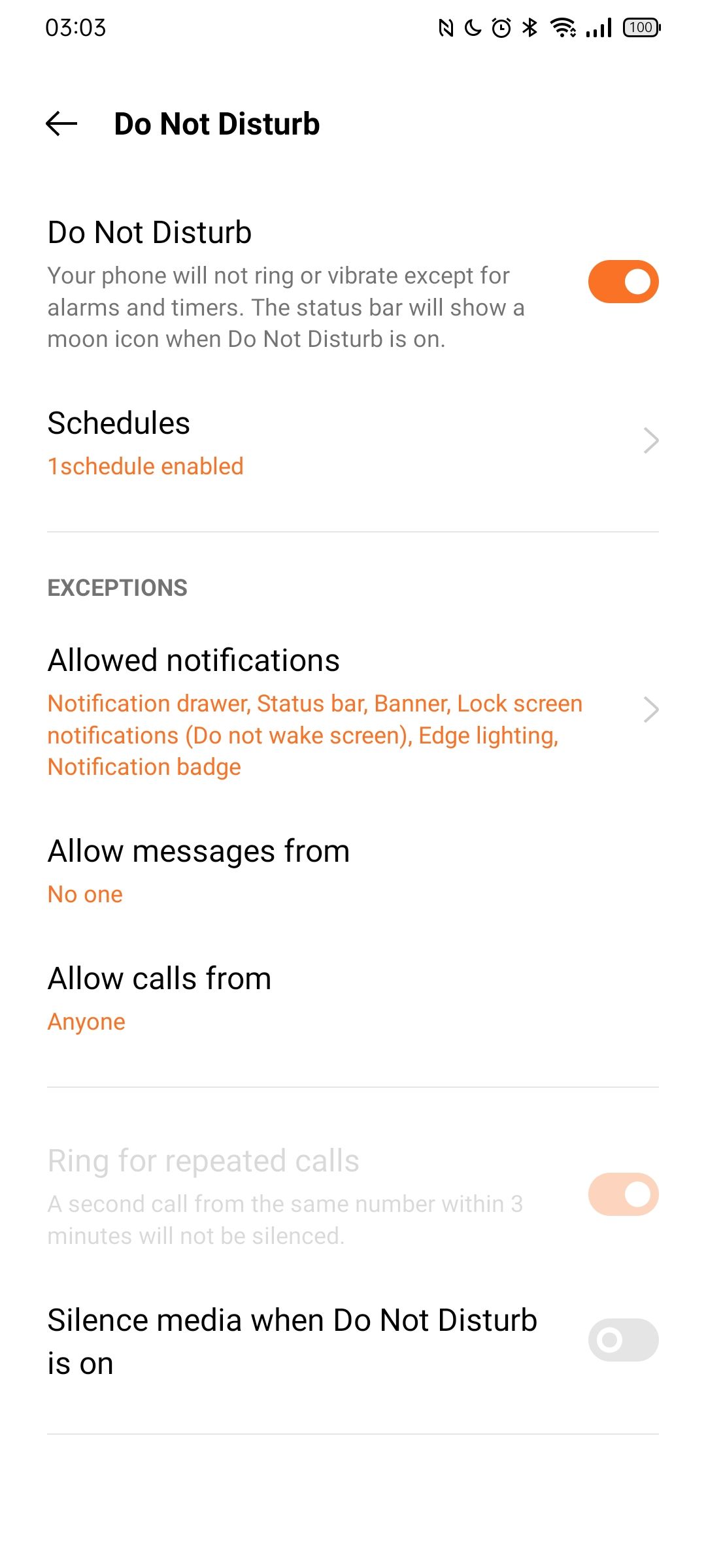
นอกจากนี้ ฉันยังเปิดการแจ้งเตือนด้วยตนเองเมื่อโหมดห้ามรบกวนเปิดอยู่สำหรับแอปบางตัว เช่น Gmail, Keep และ LinkedIn แม้ว่าอีเมลส่วนใหญ่ในกล่องจดหมายของฉันจะเป็นสแปมแบบสุ่ม แต่เป็นครั้งคราวฉันก็ได้รับอีเมลสำคัญที่ต้องได้รับการดูแลทันที ในรายการแอปนี้รวมถึง Slack และ Asana ด้วย แต่สำหรับแอปเหล่านี้ ฉันจะหยุดการแจ้งเตือนในเวลาที่กำหนด ด้วยการตั้งค่านี้ ฉันสามารถแยกแยะระหว่างการแจ้งเตือนเร่งด่วนและไม่เร่งด่วนได้อย่างรวดเร็ว
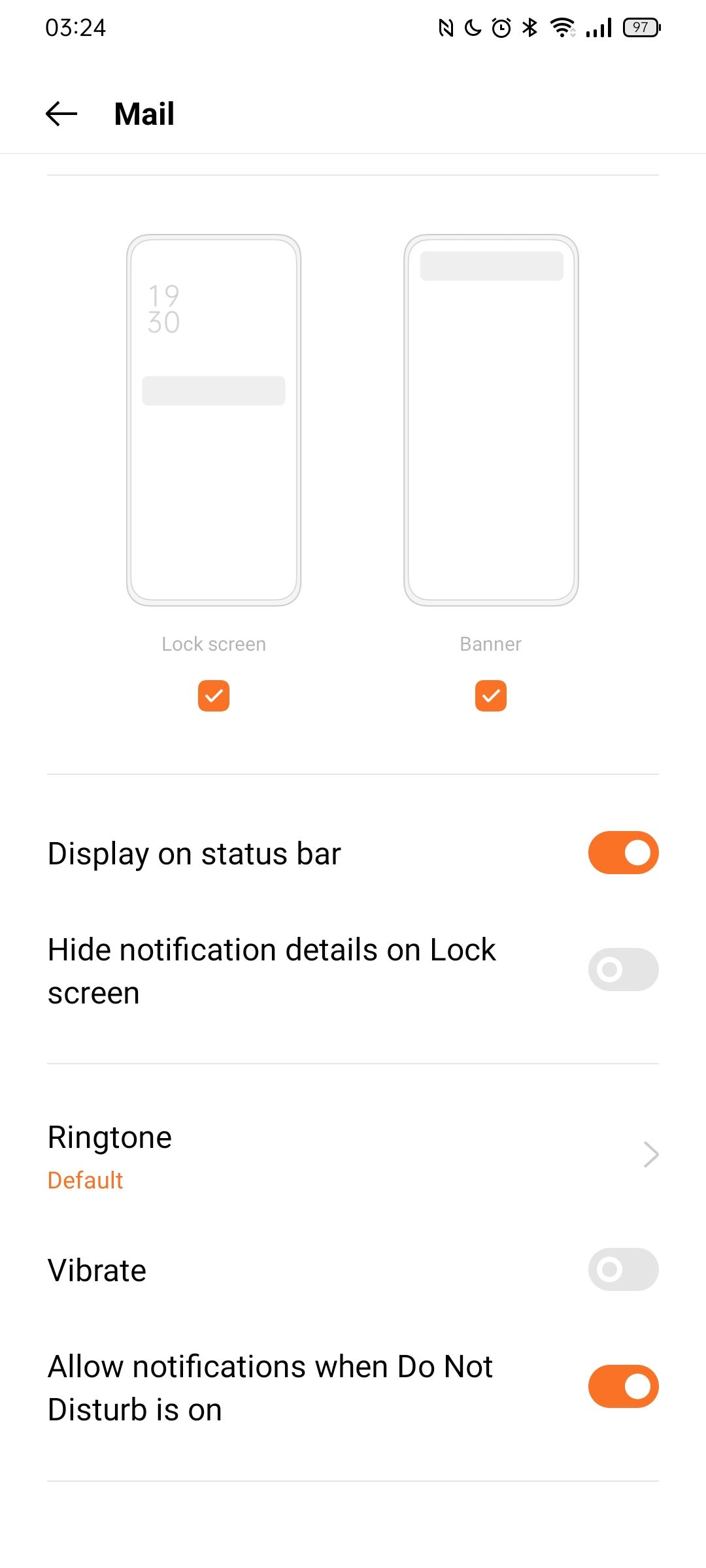
หากคุณมักจะคุยกับเพื่อนและครอบครัวอยู่เสมอเช่นเดียวกับฉัน คุณอาจไม่จำเป็นต้องใช้การแจ้งเตือนแบบเสียงสำหรับทุกๆ การแจ้งเตือนที่คุณได้รับ อย่างไรก็ตาม คุณไม่จำเป็นต้องตั้งค่าโทรศัพท์ให้เป็นโหมดห้ามรบกวนถาวรเพื่อใช้ประโยชน์จากคุณสมบัติเหล่านี้
กำหนดตารางเวลาที่เหมาะกับคุณ ตัวอย่างเช่น โหมดห้ามรบกวนสามารถเปิดใช้งานได้เฉพาะในระหว่างการทำงาน ยิม หรือขณะที่คุณนอนหลับเท่านั้น หากคุณละเลยฟีเจอร์นี้มาโดยตลอด ลองพิจารณาดูว่านี่คือสัญญาณให้คุณลองใช้ดู!




















